Субтитры в Скайпе для перевода речи в текст во время общения
Бывают ситуации, когда необходимо во время общения видеть на экране текст того, что говорит ваш собеседник. В YouTube можно включить субтитры при просмотре видео. Теперь есть субтитры в Скайпе, как их включить?
Содержание:
1. Скайп через браузер или приложение: какой лучше?
2. Как включить субтитры в Скайпе
3. Если надо выключить субтитры в Скайпе
4. Видео: Скайп через браузер и Субтитры в Скайпе для перевода речи в текст во время общения
Читатель спрашивает: «У меня проблема. Было бы здорово, если бы в ноуте в Скайпе собеседник мне что-то говорит, а я вижу его слова у себя на экране. В сущности, больше ничего не надо. Ни запоминания текста, ни запятых. Только видеть его слова в режиме реального времени.»
Субтитры в Скайпе могут решить проблему, описанную выше. Если включить субтитры в настройках Скайпа, то автоматически речь будет пребразовываться в текст во время аудио или видео-звонка.
Скайп через браузер или приложение: какой лучше?
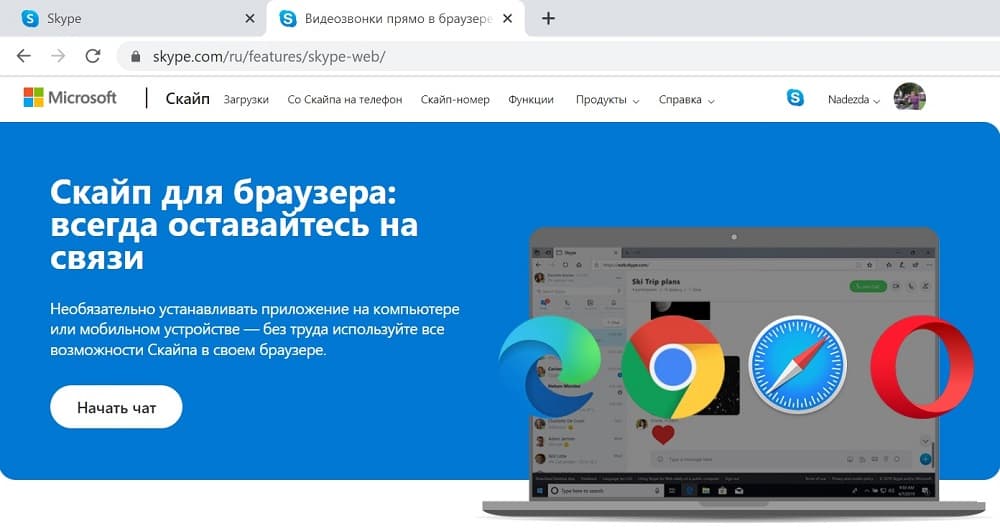
Рис. 1. Скайп через браузер на официальном сайте.
Для общения следует открыть Скайп и войти в свою учетную запись. Не имеет значения, каким обазом будет открыт Скайп — через браузер или через приложение. Главное, чтобы логин и пароль для входа в Скайп были введены верно, без ошибок.
Скайп через браузер и веб-версия Скайпа — это разные названия, но по сути это одно и тоже.
Скайп в браузере позволяет общаться сразу, в режиме онлайн. А приложение Скайпа — это программа, которую нужно предварительно скачать и установить на свое устройство. Пожалуй, в этом и вся разница.
Общее требование, которое относится и к Скайпу через браузер, и к программе, состоит в том, что необходимо залогиниться, то есть ввести логин и пароль.
Скайп для браузера или веб-версия Скайпа: https://www.skype.com/ru/features/skype-web/
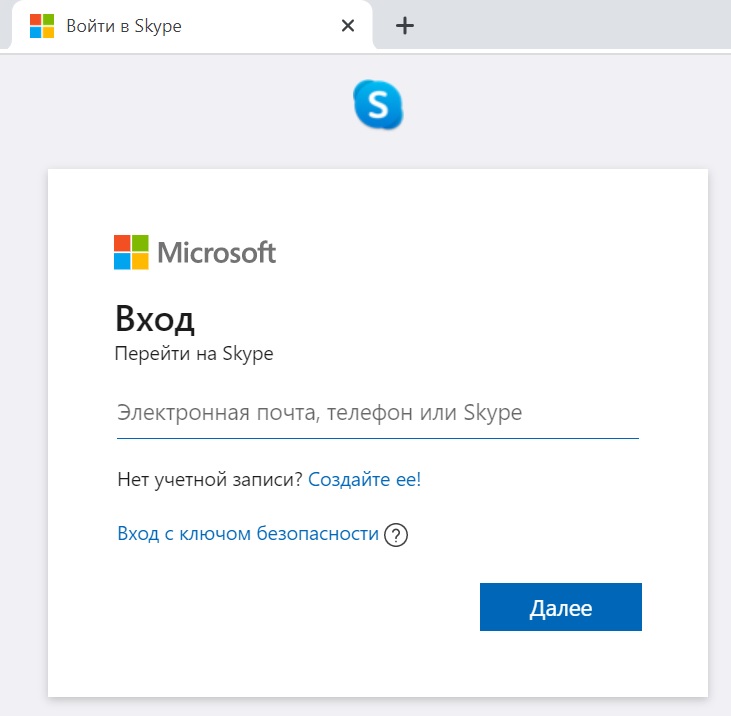
Рис. 2. Вход в Скайп через браузер. Нужно ввести логин и затем пароль.
Можно включить субтитры в Скайпе как для браузера, так и в приложении. Разницы нет никакой.
Кому-то удобнее пользоваться программой Скайпа. В этом случае браузер не понадобится, нужно просто кликнуть по значку Скайпа на своем устройстве (компьютере, телефоне, планшете).
Скачать Скайп для компьютера, планшета, телефона: https://www.skype.com/ru/get-skype/
Как включить субтитры в Скайпе
Рассмотрим, как общаться с собеседником в Скайпе, и одновременно читать субтитры на экране во время беседы. Субтиры желательно включить до начала беседы.
Надо войти в свой аккаунт в Скайпе и перейти в настройки (рис. 3).
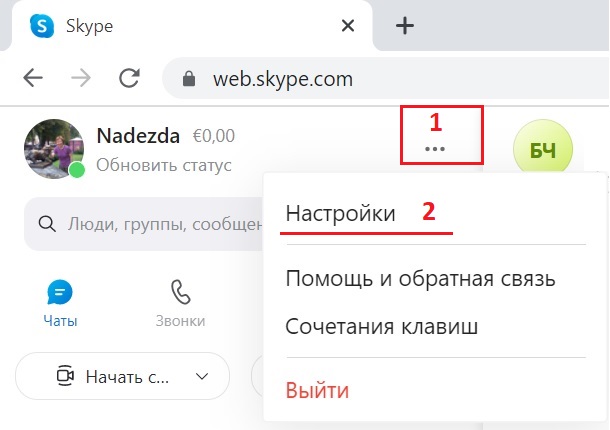
Рис. 3. Настройки в скайпе.
Кликаем на три точки и затем «Настройки» (цифры 1 и затем 2 на рисунке 3). Откроется окно, представленное на рис. 4. В левой колонке из всех настроек следует выбрать «Звонки».
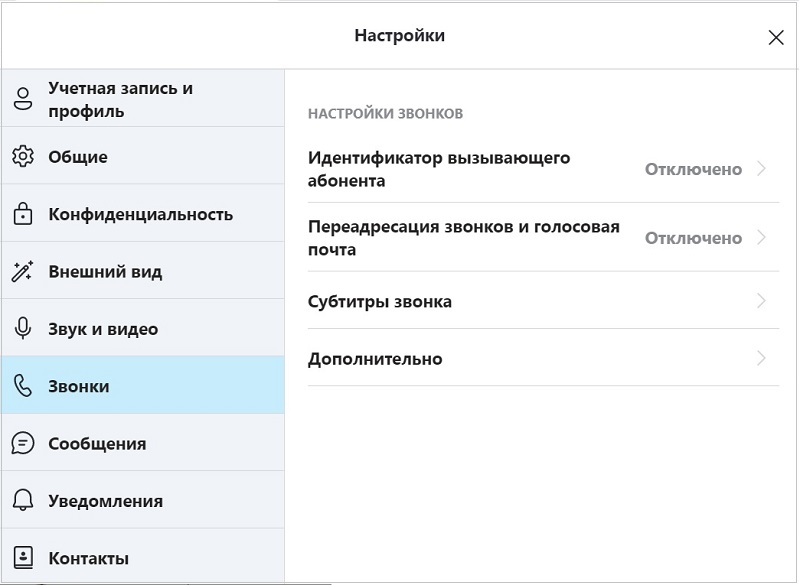
Рис. 4. Звонки в настройках Скайпа.
На рисунке 4 видно, что для звонков есть параметр «Субтитры звонка» в правой колонке. Открываем его.
Далее переходим к настройкам субтитров в Скайпе (рис. 5).
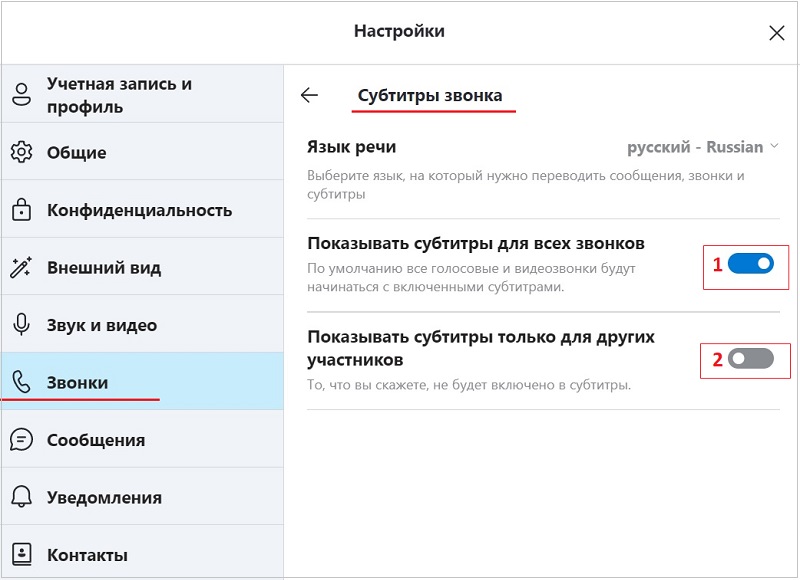
Рис. 5. Настройка субтитров для аудио или видео звонка в Скайпе.
Есть два параметра для настройки субтитров:
- «Показывать субтитры для всех звонков» — По умолчанию все голосовые и видеозвонки собеседников по Скайпу будут начинаться с включенными субтитрами. Следует включить этот параметр для показа субтитров собеседников во время разговора (цифра 1 на рис. 5);
- «Показывать субтитры только для других участников» — То, что вы скажете, НЕ будет включено в субтитры, если данный параметр ВКЛЮЧЕН. Этот параметр отключен на рис. 5. Тогда можно будет видеть на экране субтитры собственной речи. То есть, Вы будете видеть печатный текст того, что Вы говорите своим собеседникам.
Что можно увидеть при таких настройках, которые сделаны на рис. 5? Тогда на экране будут видны субтитры вашей речи и субтитры речи вашего собеседника (рис. 6).
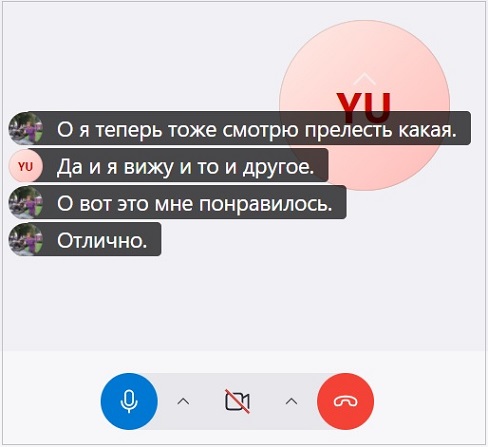
Рис. 6. Включены субтитры в Скайпе для обоих собеседников.
Если кто-то из собеседников употребляет нехорошие слова, то в тексте на экране ненормативная лексика будет воспроизводиться в виде трех точек.
Как выключить субтитры в Скайпе
Для выключения субтитров следует открыть Настройки в Скайпе. Затем выбрать «Звонки» и убрать синие галочки напротив параметров «Показывать субтитры». Галочки станут серыми. Субтитров в Скайпе не будет.
Видео: Скайп через браузер и Субтитры в Скайпе для перевода речи в текст во время общения
Дополнительно:
1. Как записать голосовое или видео сообщение в Скайпе на компьютере
2. Почему Skype не видит веб-камеру
3. 5 шагов для первого звонка по Skype
4. Что такое Google Hangouts и как им пользоваться на компьютере или на телефоне

Спасибо за обучение. Всё очень доходчиво поясняете.